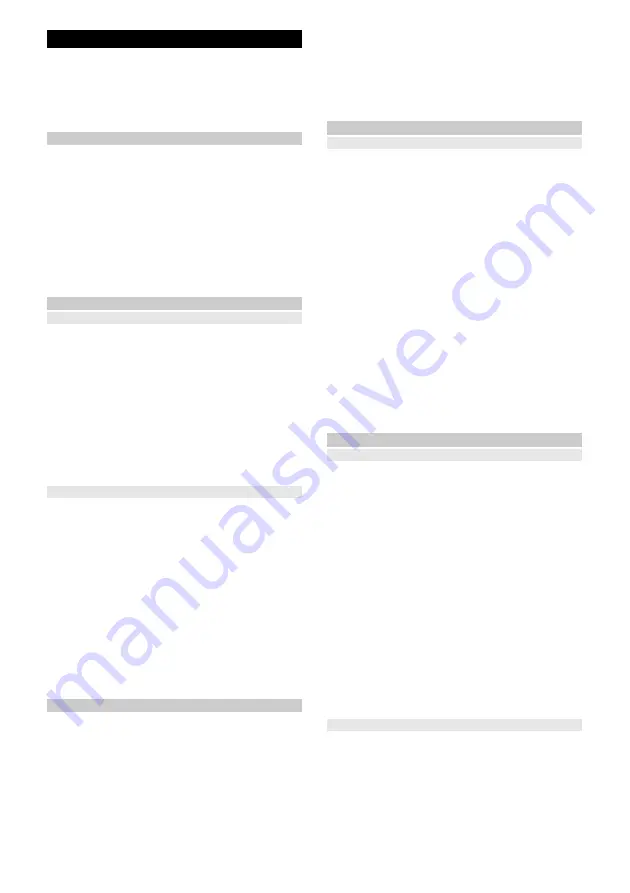
150
Polski
Obs
ł
uga
UWAGA
Niebezpiecze
ń
stwo z powodu wyst
ę
powania przeszkód
Niebezpiecze
ń
stwo uszkodzenia
Przed uruchomieniem robota czyszcz
ą
cego nale
ż
y
upewni
ć
si
ę
,
ż
e na pod
ł
odze, schodach ani podestach
nie ma
ż
adnych przeszkód.
Przygotowanie otoczenia
●
Pod
ł
oga powinna by
ć
wolna od ewentualnych
przedmiotów, aby zapewni
ć
efektywne czyszczenie.
Przeszkody wyd
ł
u
ż
aj
ą
czas czyszczenia, poniewa
ż
robot czyszcz
ą
cy musi je omija
ć
.
●
Otworzy
ć
drzwi do pomieszcze
ń
, które maj
ą
zosta
ć
wyczyszczone.
●
W przypadku obs
ł
ugi robota czyszcz
ą
cego za po-
moc
ą
aplikacji: Przeprowadzi
ć
konfiguracj
ę
w apli-
kacji, aby robot czyszcz
ą
cy móg
ł
pracowa
ć
zgodnie
z indywidualnymi wymaganiami (strefy No-Go, ró
ż
-
ne parametry czyszczenia itp.), patrz rozdzia
ł
.
Ustawienia
Ustawienia na robocie
Czyszczenie mo
ż
na równie
ż
rozpocz
ąć
z poziomu robota
czyszcz
ą
cego bez korzystania z aplikacji. Za pomoc
ą
przyci-
sków mo
ż
na wykona
ć
nast
ę
puj
ą
ce polecenia:
●
Rozpocz
ę
cie czyszczenia za pomoc
ą
Przycisk w
łą
-
czania/wy
łą
czania/pauzy.
●
Przerwanie czyszczenia za pomoc
ą
Przycisk w
łą
-
czania/wy
łą
czania/pauzy.
●
R
ę
czny powrót robota czyszcz
ą
cego do stacji
ł
ado-
wania za pomoc
ą
Przycisk Home.
Robot czyszcz
ą
cy automatycznie wraca do stacji
ł
ado-
wania w celu na
ł
adowania, gdy zako
ń
czy zadanie
czyszczenia lub gdy podczas czyszczenia zabraknie
mu energii.
Ustawienia w aplikacji
Aplikacja Kärcher Home Robots oferuje mi
ę
dzy innymi
nast
ę
puj
ą
ce g
ł
ówne funkcje:
●
Instrukcja krok po kroku dotycz
ą
ca ró
ż
nych mo
ż
li-
wo
ś
ci konfiguracji
●
Tworzenie map pomieszcze
ń
i kilku pi
ę
ter
●
Ustalanie harmonogramów
●
Definiowanie stref zakazu i wirtualnych
ś
cian
●
Wskazówki dotycz
ą
ce b
łę
dów lub zak
ł
óce
ń
oraz
przebiegu czyszczenia
●
Ustawianie parametrów czyszczenia, takich jak
ilo
ść
wody, intensywno
ść
czyszczenia, liczba prze-
jazdów lub tryb unikania dywanów
●
Ustanawianie stref czyszczenia
●
Aktywowanie/dezaktywowanie trybu „Nie przeszkadza
ć
”
●
Cz
ę
sto zadawane pytania ze skuteczn
ą
pomoc
ą
w
razie usterki
W
łą
czanie robota czyszcz
ą
cego
Wskazówka
Umie
ś
ci
ć
robota czyszcz
ą
cego bezpo
ś
rednio w stacji
ł
adowania, je
ś
li nie mo
ż
na go w
łą
czy
ć
z powodu zbyt ni-
skiego poziomu na
ł
adowania, patrz rozdzia
1. Umie
ś
ci
ć
r
ę
cznie robota czyszcz
ą
cego w stacji
ł
a-
dowania i upewni
ć
si
ę
,
ż
e styki do
ł
adowania maj
ą
dobry kontakt.
Robot czyszcz
ą
cy w
łą
cza si
ę
automatycznie i emi-
tuje sygna
ł
d
ź
wi
ę
kowy.
Wska
ź
nik LED „Status robota” pulsuje na
ż
ó
ł
to.
Wskazówka
Alternatywnie robot czyszcz
ą
cy mo
ż
e by
ć
w
łą
czony
równie
ż
wtedy, gdy nie znajduje si
ę
w stacji
ł
adowania:
2. Nacisn
ąć
i przytrzyma
ć
Przycisk w
łą
czania/wy
łą
-
czania/pauzy przez 3 sekundy.
Robot czyszcz
ą
cy w
łą
cza si
ę
.
Rysunek E
Obs
ł
uga bez korzystania z aplikacji
Rozpocz
ę
cie czyszczenia
Wskazówka
Otworzy
ć
drzwi do wszystkich pomieszcze
ń
, które robot
czyszcz
ą
cy ma posprz
ą
ta
ć
i usun
ąć
z pod
ł
ogi ewentu-
alne przedmioty.
1. Nacisn
ąć
Przycisk w
łą
czania/wy
łą
czania/pauzy.
Robot czyszcz
ą
cy wyemituje komunikat i najpierw
utworzy map
ę
otoczenia, nie rozpoczynaj
ą
c czysz-
czenia.
Wska
ź
nik LED „Status robota”
ś
wieci si
ę
na niebiesko.
Po zako
ń
czeniu tworzenia mapy robot powraca do
stacji
ł
adowania.
Gdy tylko robot czyszcz
ą
cy zostanie pod
łą
czony do
stacji
ł
adowania, Wska
ź
nik LED „Status robota” za-
ś
wieci si
ę
na
ż
ó
ł
to, a Wska
ź
nik LED „Akumulator”
zacznie pulsowa
ć
na zielono.
Wskazówka
Poczeka
ć
kilka sekund, a nast
ę
pnie ponownie nacisn
ąć
przycisk Przycisk w
łą
czania/wy
łą
czania/pauzy, aby ro-
bot móg
ł
zapisa
ć
map
ę
.
2. Nacisn
ąć
Przycisk w
łą
czania/wy
łą
czania/pauzy.
Robot czyszcz
ą
cy wyemituje komunikat i rozpocz-
nie sprz
ą
tanie.
Wska
ź
nik LED „Status robota”
ś
wieci si
ę
na niebiesko.
Obs
ł
uga za pomoc
ą
aplikacji
Tworzenie mapy
Wskazówka
Otworzy
ć
drzwi do wszystkich pomieszcze
ń
, które robot
czyszcz
ą
cy ma posprz
ą
ta
ć
i usun
ąć
z pod
ł
ogi ewentu-
alne przedmioty.
1. Nacisn
ąć
pole obs
ł
ugi „Start” w aplikacji i post
ę
po-
wa
ć
zgodnie ze wskazówkami.
Robot czyszcz
ą
cy wyemituje komunikat i rozpocz-
nie tworzenie mapy.
Wska
ź
nik LED „Status robota”
ś
wieci si
ę
na niebiesko.
Po zako
ń
czeniu tworzenia mapy robot powraca do
stacji
ł
adowania.
Gdy tylko robot czyszcz
ą
cy zostanie pod
łą
czony do
stacji
ł
adowania, Wska
ź
nik LED „Status robota” za-
ś
wieci si
ę
na
ż
ó
ł
to, a Wska
ź
nik LED „Akumulator”
zacznie pulsowa
ć
na zielono.
Wskazówka
Gdy robot czyszcz
ą
cy jest pod
łą
czony do stacji
ł
adowa-
nia, utworzenie mapy w aplikacji zajmuje zaledwie kilka
sekund. Wska
ź
nik LED „Status robota” pulsuje na
ż
ó
ł
to.
Po pomy
ś
lnym zapisaniu mapy rozlegnie si
ę
sygna
ł
d
ź
wi
ę
kowy.
Konfiguracja robota w aplikacji
W aplikacji mo
ż
na indywidualnie skonfigurowa
ć
mapy.
●
Wirtualne
ś
ciany i zablokowane obszary uniemo
ż
li-
wiaj
ą
robotowi czyszcz
ą
cemu wjazd do obszarów,
które nie powinny by
ć
czyszczone.
●
Dzi
ę
ki czyszczeniu punktowemu lub strefom czysz-
czenia robot mo
ż
e skutecznie wyczy
ś
ci
ć
obszary
wybrane przez u
ż
ytkownika podczas jednokrotnego
czyszczenia.
Содержание RCF 3
Страница 2: ...A...
Страница 3: ...B C D E F G H I...
Страница 4: ...J K L M N O P Q...
Страница 5: ...R S T U...
Страница 219: ...219 IEC 60825 1 2014 1 8 0 C 35 C 30 mA IEC 60364 1 4 269 072 0...
Страница 221: ...221 Sensitive 125 LiDAR LiDAR LED LED WLAN WLAN WLAN WLAN OFF WLAN LED 30 LED 29 10 LED 9 OFF...
Страница 222: ...222 5 6 LED WLAN ON OFF RCF 3 4 269 072 0 0 5 m 1 5 m 1 B 2 D 3 C 4 OFF LED...
Страница 224: ...224 5 6 ON OFF ON OFF Home K rcher Home Robots 1 LED 2 ON OFF 3 E 1 ON OFF LED LED LED ON OFF 2 ON OFF LED...
Страница 225: ...225 1 LED LED LED LED WLAN 1 1 1 LED 2 ON OFF 1 LED 2 LED LED LED LED 1 LED 2 Home LED LED 1 LED 2 LED LED LED Max 1 2 N...
Страница 227: ...227 P Q 1 1 2 R 3 4 S 5 60 C T 6 7 1 2 R 3 4 S 5 6 U 7 8 J 1 K RCHER K RCHER 1...
Страница 230: ...230 0 C 35 C 30 IEC 60364 1 4 269 072 0 K RCHER...
Страница 232: ...232 5 6 WLAN WLAN WLAN WLAN WLAN WLAN 30 29 10 9...
Страница 234: ...234 1 K 2 L 1 2 H 3 4 I 5 6 J 1 2 M 3 4 K RCHER 5 6 Home K rcher Home Robots...
Страница 235: ...235 1 2 3 E 1 2 1 WLAN 1 1 1 2 1 2...
Страница 236: ...236 1 2 Home 1 2 Max 1 2 N 3 O 4 5 6 1 1 2 3 3 4 5 WLAN WLAN WLAN WLAN 2 4 1 2 Home 3 1 Home 5 2 Home 5...
Страница 237: ...237 LiDAR 5 P Q 1 1 2 R 3 4 S 5 60 T 6 7 1 2 R 3 4 S 5 6 U 7 8 J...
Страница 240: ...240 IEC 60825 1 2014 1 8 0 C 35 C 30 IEC 60364 1...
Страница 242: ...242 25 26 27 28 29 30 30 125 Sensitiv LiDAR LiDAR WLAN WLAN WLAN WLAN WLAN 30 29 10 9...
Страница 243: ...243 5 6 WLAN RCF 3 4 269 072 0 0 5 1 5 1 B 2 D 3 C 4...
Страница 245: ...245 5 6 Home K rcher Home Robots 1 2 3 E 1 2...
Страница 246: ...246 1 WLAN 1 1 1 2 1 2 1 2 Home 1 2 Max 1 2 N...
Страница 247: ...247 3 O 4 5 6 1 1 2 3 3 4 5 WLAN WLAN WLAN WLAN 2 4 1 2 Home 3 1 Home 5 2 Home 5 LiDAR 5 P Q 1...
Страница 248: ...248 1 2 R 3 4 S 5 60 T 6 7 1 2 R 3 4 S 5 6 U 7 8 J 1 K RCHER K RCHER 1...
Страница 251: ...251 0 C 35 C 30 mA IEC 60364 1 4 269 072 0 K RCHER REACH www kaercher de REACH PVC...
Страница 253: ...253 LED 5 6 LED WLAN WLAN WLAN WLAN WLAN WLAN 30 LED 29 10 LED 9 Standby...
Страница 255: ...255 1 K 2 L 1 2 H 3 4 I 5 6 J 1 2 M 3 4 K RCHER 5 6 Home Home Robots K rcher No Go FAQ...
Страница 256: ...256 1 LED 2 3 E 1 LED LED LED 2 LED 1 LED LED LED LED WLAN 1 1 1 LED 2 1 LED 2...
Страница 257: ...257 LED LED LED LED 1 LED 2 Home LED LED 1 LED 2 LED LED LED Max 1 2 N 3 O 4 5 6 LED 1 1 2 3 LED 3 4 5...
Страница 258: ...258 WLAN WLAN WLAN 2 4 GHz WLAN 1 2 Home 3 1 Home 5 2 Home 5 LiDAR 5 P Q 1 1 2 R 3 4 S 5 60 C T 6 7...
Страница 259: ...259 1 2 R 3 4 S 5 6 U 7 8 J 1 K RCHER K RCHER 1 LED 1 1 1 1 1...
Страница 261: ...261 1 IEC 60825 1 2014 8 0 C 35 C 30 IEC 60364 1...
Страница 263: ...263 25 26 27 28 29 30 30 125 LiDAR LiDAR WLAN WLAN WLAN WLAN WLAN 30 29 10 9...
Страница 264: ...264 5 6 WLAN RCF 3 4 269 072 0 0 5 1 5 1 B 2 D 3 C 4...
Страница 266: ...266 5 6 K rcher Home Robots FAQ 1 2 3 E 1 2...
Страница 267: ...267 1 WLAN 1 1 1 2 1 2 1 2 1 2...
Страница 268: ...268 1 2 N 3 O 4 5 6 1 1 2 3 3 4 5 WLAN WLAN WLAN 2 4 WLAN 1 2 3 1 5 2 5 LiDAR 5 P Q 1...
Страница 269: ...269 1 2 R 3 4 S 5 60 C T 6 7 1 2 R 3 4 S 5 6 U 7 8 J 1 K RCHER K RCHER 1...
Страница 273: ...273 1 2 3 LED 3 4 5 WLAN WLAN WLAN WLAN 2 4 1 2 3 1 5 2 5 LiDAR 5 P Q 1 1 2 R 3 4 S 5 60 T 6 7...
Страница 274: ...274 1 LED LED LED LED WLAN 1 1 1 LED 2 1 LED 2 LED LED LED LED 1 LED 2 LED LED 1 LED 2 LED LED LED 1 2 N 3 O 4 5 6 LED 1...
Страница 275: ...275 1 2 H 3 4 I 5 6 J 1 2 M 3 4 K RCHER 5 6 K rcher Home Robots 1 LED 2 3 E 1 LED LED LED 2 LED...
Страница 277: ...277 125 LiDAR LiDAR LED LED WLAN WLAN WLAN WLAN WLAN LED 30 LED 29 10 LED 9...






























